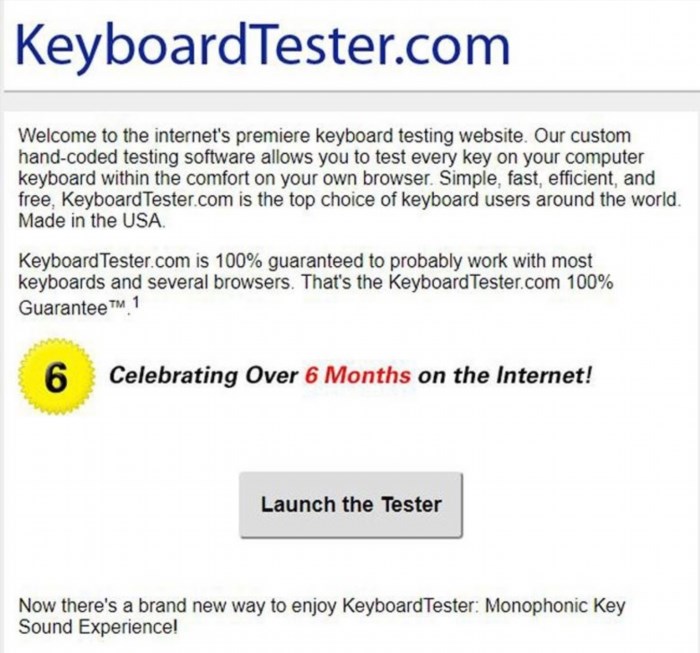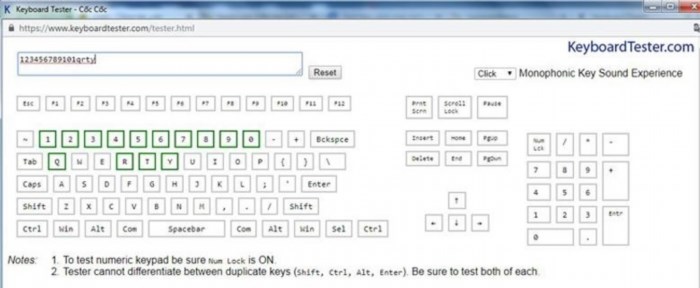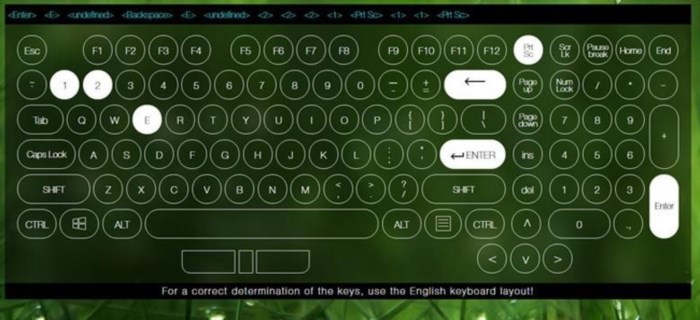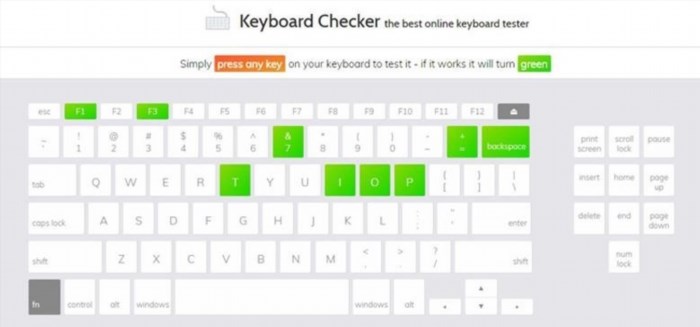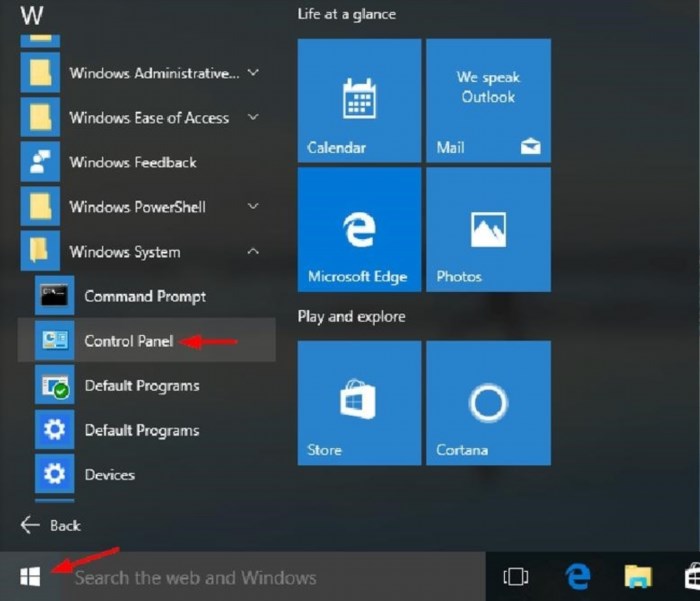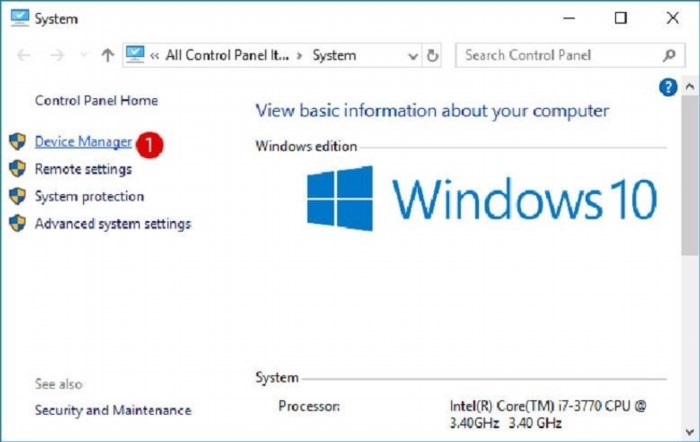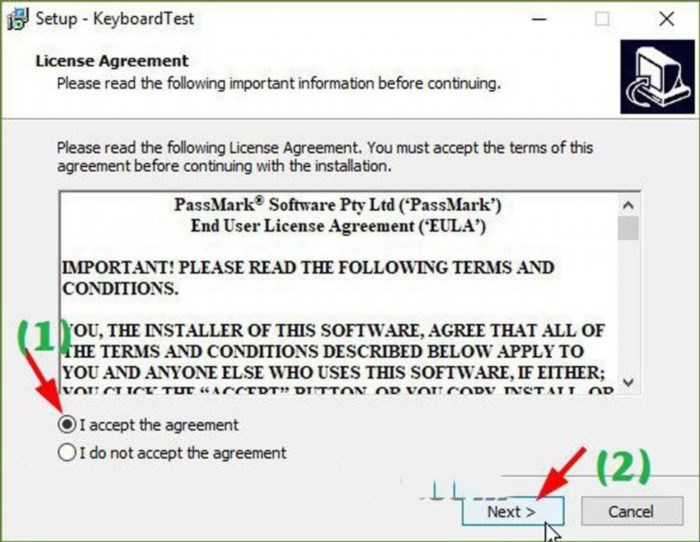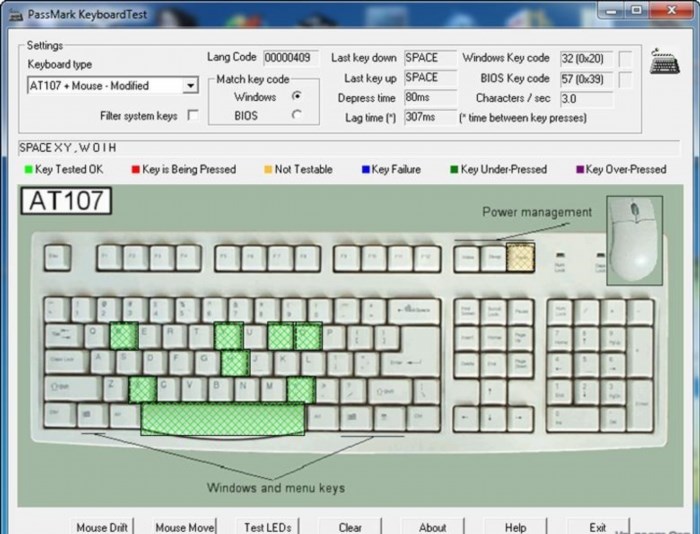Cách kiểm tra bàn phím laptop là một trong những thông tin hữu ích mà người dùng quan tâm khi sử dụng. Nếu bạn sở hữu một chiếc laptop, đừng bỏ qua hướng dẫn kiểm tra dưới đây để biết thêm thông tin chi tiết.
1. Kiểm tra online bằng trang web
Dưới đây là 3 trang web hỗ trợ bạn kiểm tra trạng thái của bàn phím máy tính xách tay.
1.1. Sử dụng trang web keyboardtester.com
Truy cập vào keyboardtester.Com và nhấn vào nút Khởi động kiểm tra để bắt đầu kiểm tra bàn phím.
Một cửa sổ Popup sẽ hiển thị và mô phỏng bàn phím của bạn. Hãy nhập từng phím có trên bàn phím cần kiểm tra vào ô. Những phím vẫn hoạt động bình thường sẽ được làm sáng với viền màu xanh như hình dưới. Ngược lại, những phím bị hỏng sẽ không sáng.
1.2. Test bàn phím với trang en.key-test.ru
Cách kiểm tra bàn phím trên trang en.Key-test.Ru tương đương với trang web ở trên.
Truy cập vào en.Key-test.Ru.
Giao diện kiểm tra bàn phím xuất hiện ngay tức thì, người dùng nhập phím cần kiểm tra. Phím đang hoạt động tốt sẽ được hiển thị ở dòng màu xanh như hình minh họa dưới đây.
1.3. Trang web keyboardchecker.com
Tương tự như hai trang mạng trước đó, để kiểm tra bạn chỉ cần truy cập trang mạng và nhập phím vào.
Truy cập keyboardchecker.Com.
Nhập tổ hợp phím để kiểm tra. Nếu tổ hợp phím vẫn hoạt động tốt sẽ hiển thị màu xanh.
2. Sử dụng phần mềm, công cụ kiểm tra bàn phím laptop
Bạn có thể kiểm tra bàn phím của laptop không chỉ qua web trực tuyến mà còn thông qua việc sử dụng phần mềm và công cụ. Dưới đây là cách thực hiện:
2.1. Control panel
Để kiểm tra bàn phím máy tính của bạn, không chỉ cần xem các phím có hoạt động hay không. Thử mở một trình xử lý văn bản và gõ một vài dòng cũng không đủ để biết được điều gì. Dù tất cả các phím hoạt động đúng, vẫn có thể xảy ra sự cố với trình điều khiển của bàn phím mà bạn không thể nhìn thấy. Để giải quyết vấn đề này, Windows Control Panel cung cấp một công cụ hữu ích.
Click chuột vào thanh Bắt đầu trên màn hình chính. Chọn “Bảng điều khiển”.
Tiếp tục lựa chọn “Hệ thống” và mở “Quản lý Thiết bị”.
Nhấp chuột phải vào danh sách lựa chọn cho bàn phím máy tính của bạn. Từ menu, chọn “Scan for Hardware Changes”. Trình quản lý thiết bị Device Manager sẽ thực hiện kiểm tra cho bàn phím máy tính của bạn.
Nếu biểu tượng lỗi xuất hiện bên cạnh danh sách, có vấn đề với bàn phím máy tính của bạn. Hãy nhấp chuột phải vào danh sách cho thiết bị một lần nữa và chọn “Properties” để biết thêm thông tin về các chi tiết cụ thể về lỗi này.
2.2. Phần mềm KEYBOARDTEST
KeyboardTest là một công cụ kiểm tra bàn phím laptop, máy tính để bàn và máy tính xách tay. Nó cho phép kiểm tra đèn LED bàn phím và xác định xem chúng có hoạt động tốt hay không. Kết quả kiểm tra sẽ giúp đưa ra các phương án sửa chữa hoặc thay thế bàn phím mới để đáp ứng nhu cầu của người dùng.
KeyboardTest là một ứng dụng hỗ trợ kiểm tra các lỗi liên quan đến phần cứng của bàn phím. Khi sử dụng KeyboardTest, bạn sẽ được thông báo ngay về các lỗi phím bấm mà không thể nhìn thấy bằng mắt thường. Đây là một công cụ hữu ích giúp bạn quản lý tốt các thiết bị phần cứng trên hệ thống.
Công cụ KeyboardTest hiện nay được sử dụng rộng rãi bởi nhiều người. Nó giúp giải quyết các vấn đề thường gặp với bàn phím máy tính hoặc laptop như không nhận diện được các phím được nhấn hoặc không hoạt động đúng chức năng. Việc kiểm tra chỉ cần thực hiện một lần là bạn có thể biết được, kể cả khi bạn không có nhiều kinh nghiệm.
– Sau khi kiểm tra, các phím đều có màu xanh lá thì có nghĩa rằng bàn phím của bạn còn tốt.
Phương pháp thực hiện kiểm tra như sau:
Tải phần mềm từ liên kết trang chủ: www.Passmark.Com/products/keytest.Htm).
Cài đặt phần mềm bằng cách nhấn đúp chuột vào file đã tải về hoặc chuột phải vào file đó và chọn “Run as administrator”. Sau đó tích vào “I accept..” Và nhấn “Next” để bắt đầu quá trình cài đặt.
Tiếp tục nhấn “Next” > “Next” > “Next” > “Install” > nhấn “Next” sẽ đưa bạn đến giao diện như hình bên dưới. Nếu bạn có key kích hoạt, hãy nhập thông tin vào. Nếu không, nhấn “Continue” để tiếp tục sử dụng thử trong vòng 30 ngày.
Mở giao diện chủ của phần mềm.
Xin vui lòng nhập các phím trên bàn phím. Các phím hoạt động tốt sẽ tỏa sáng như hình ở bên dưới.
Bạn cũng có thể nhấn vào “Test LEDs” để kiểm tra xem có nháy sáng liên tục không khi bạn bật chế độ Caps Lock, Num Lock và Scroll Lock.
>> Xem thêm: Tại sao bàn phím lúc nhận lúc không? Nguyên nhân & cách khắc phục.
Bạn cũng có thể chọn kiểu hiển thị loại bàn phím khác bằng cách nhấn vào Keyboard Type. Phần mềm này hỗ trợ nhiều kiểu bàn phím khác nhau, bạn có thể tự thử.
3. Làm gì khi tìm ra lỗi, điểm hư hỏng của bàn phím
Khi máy tính gặp sự cố về phần cứng, người dùng cần xem xét mức độ hỏng để quyết định liệu có nên thay bàn phím hay mang máy đến các trung tâm bảo hành hoặc địa điểm đáng tin cậy để sửa chữa.
Chúc bạn thành công trong việc kiểm tra bàn phím laptop theo hướng dẫn ở trên và có những trải nghiệm thú vị.
Siêu thị điện tử HC.